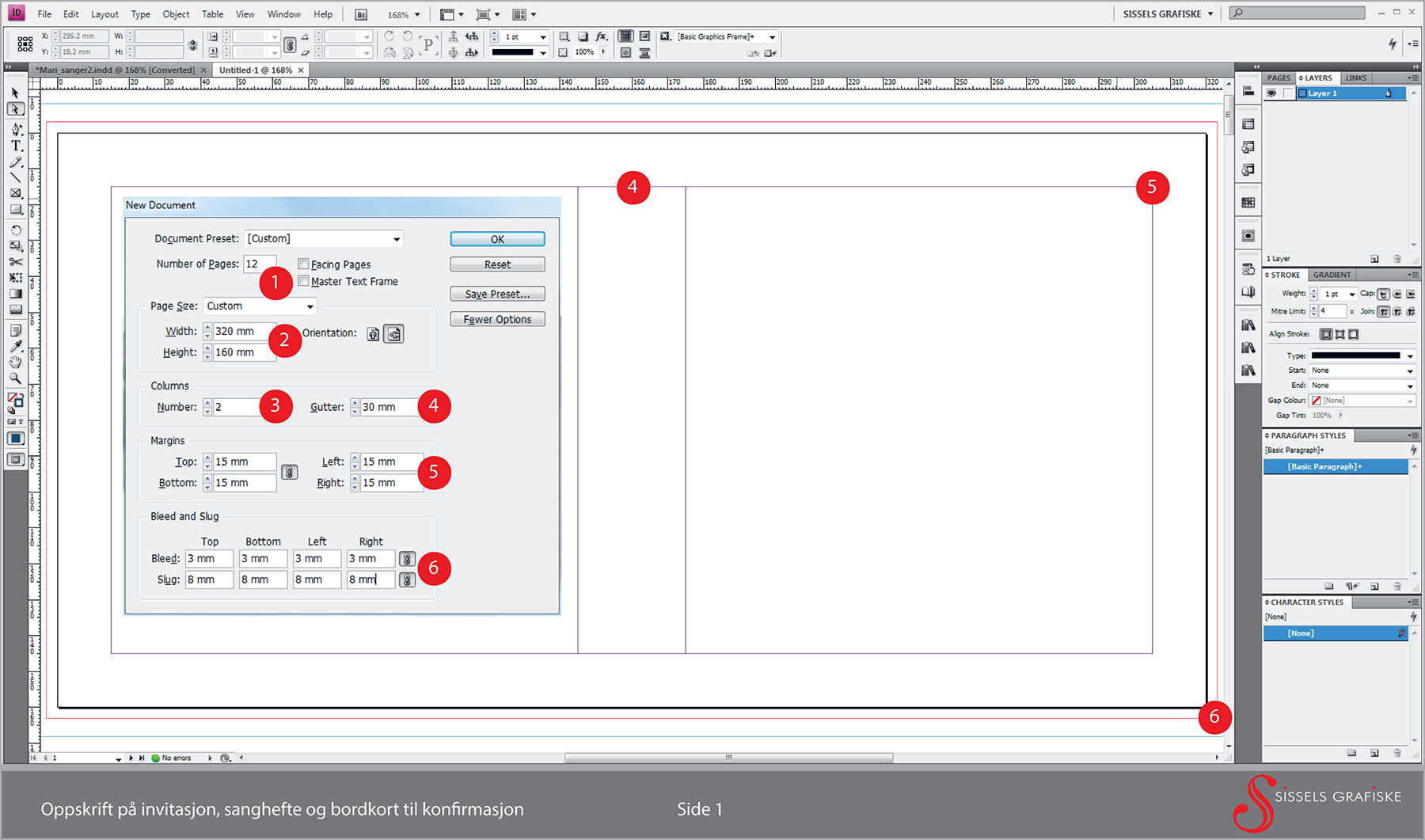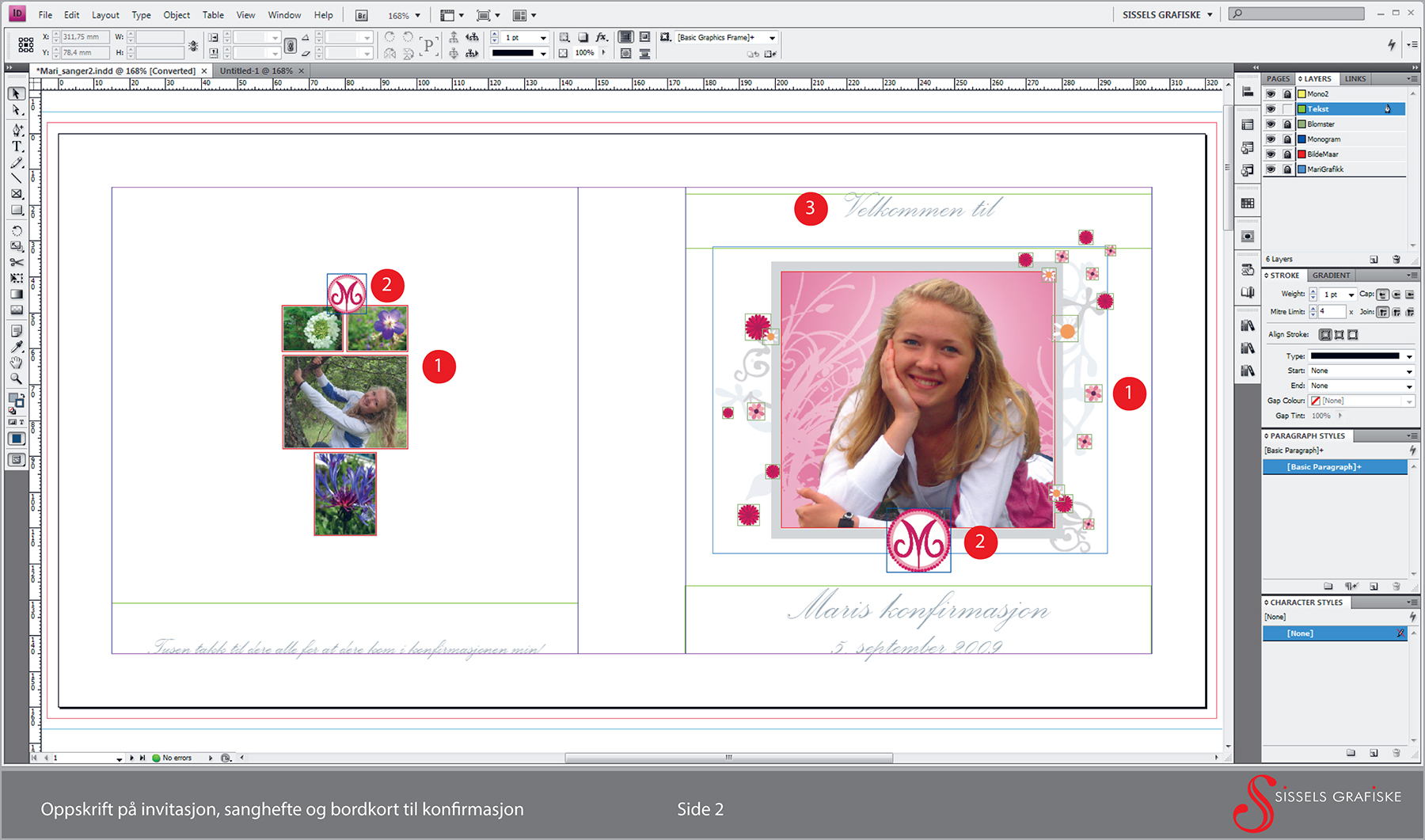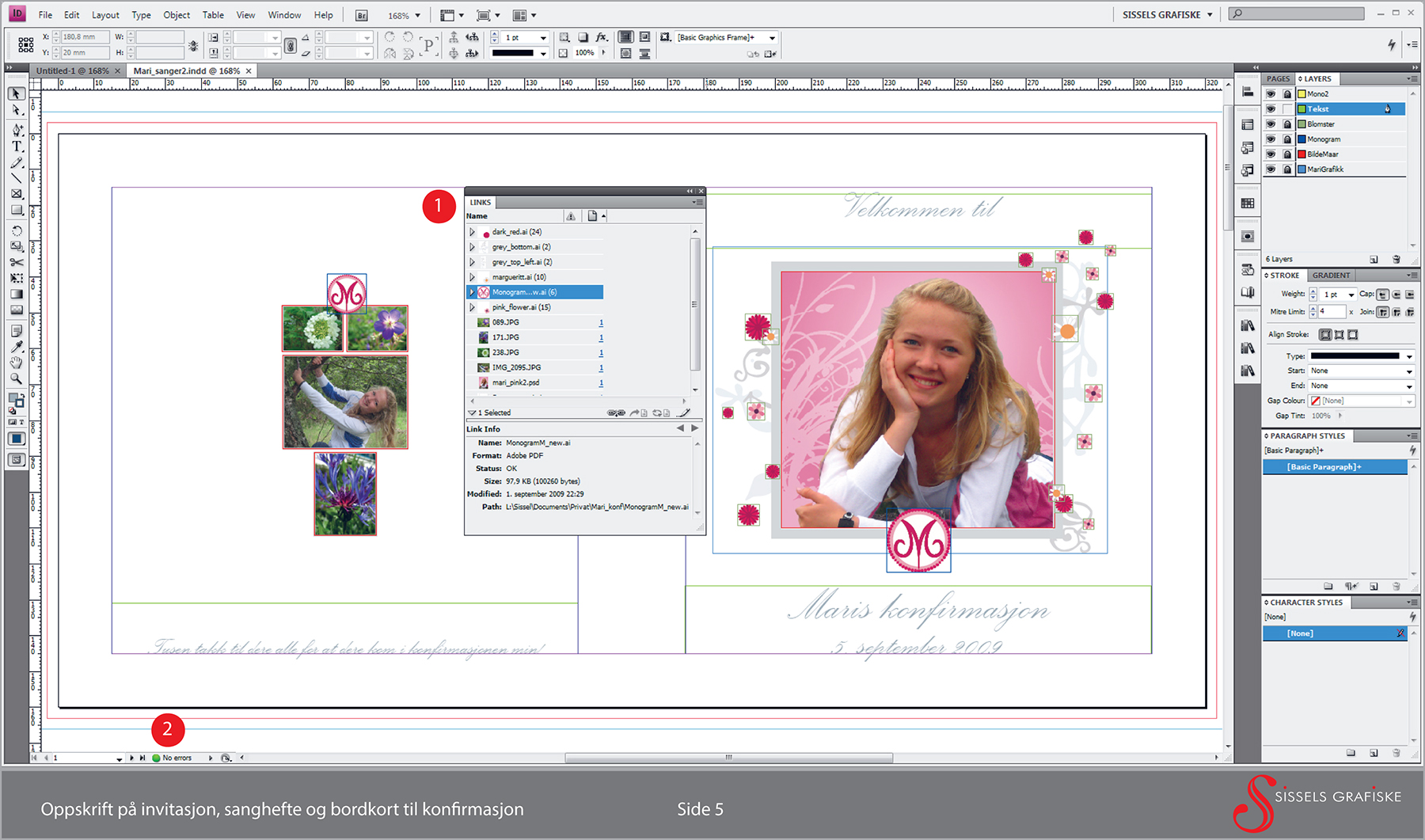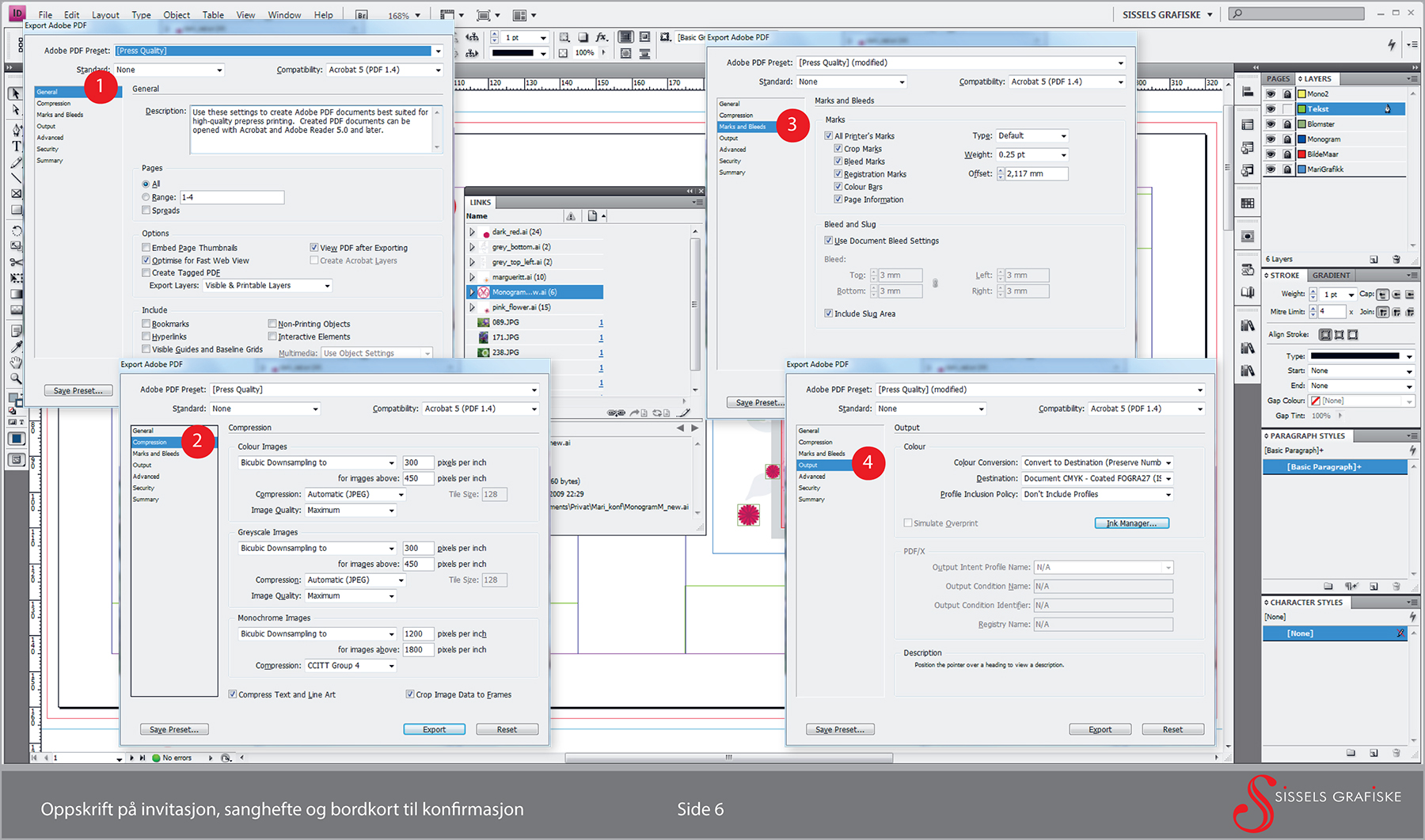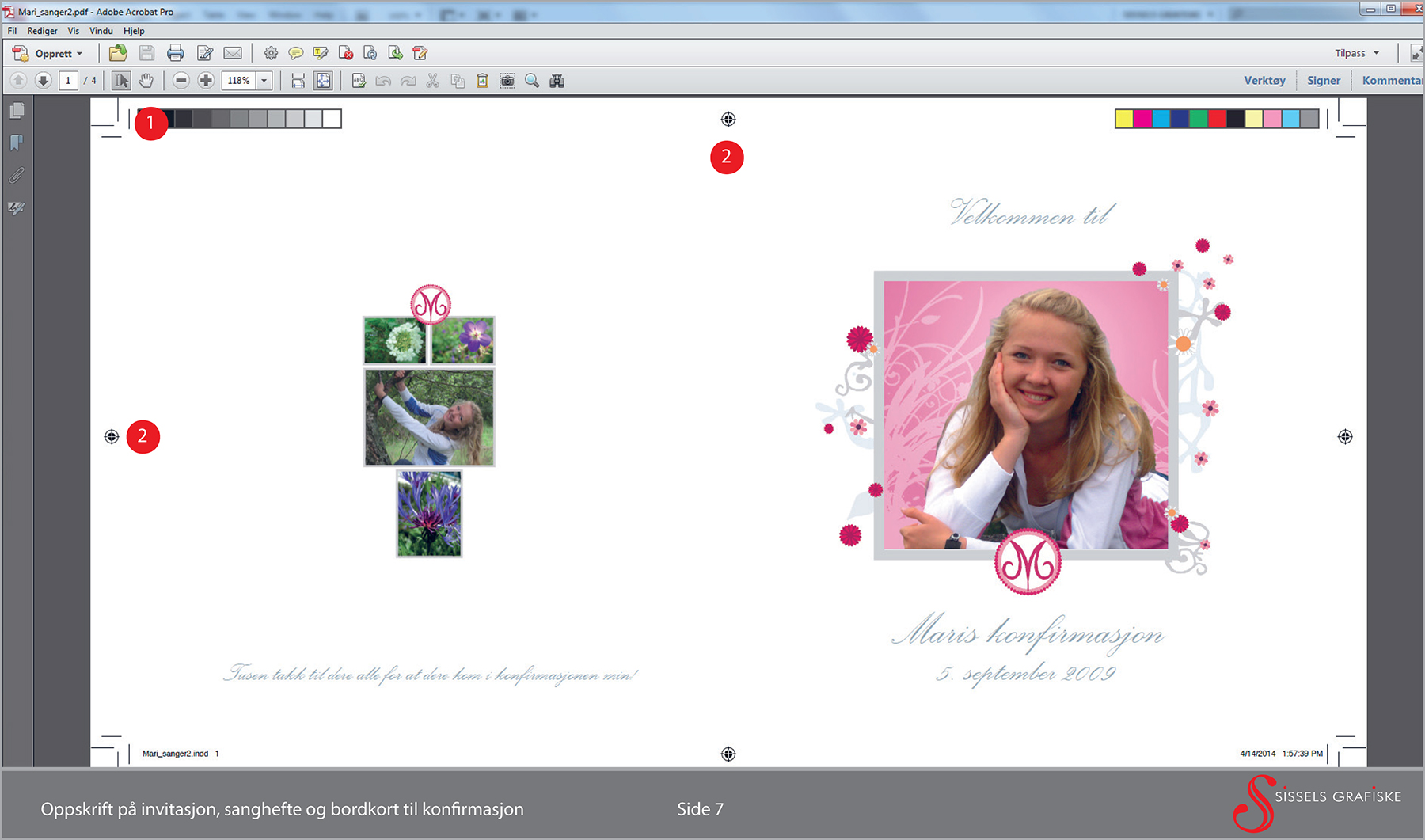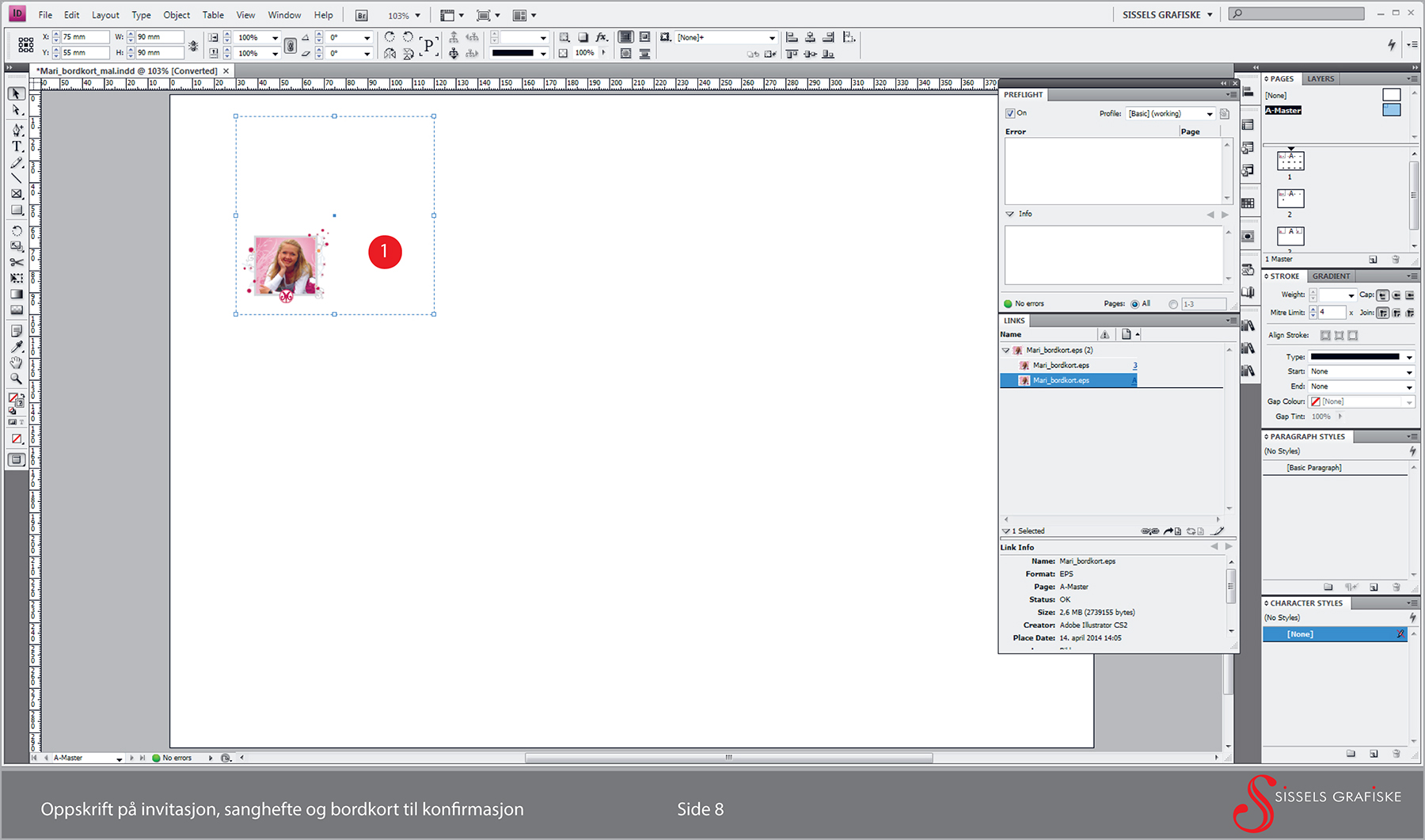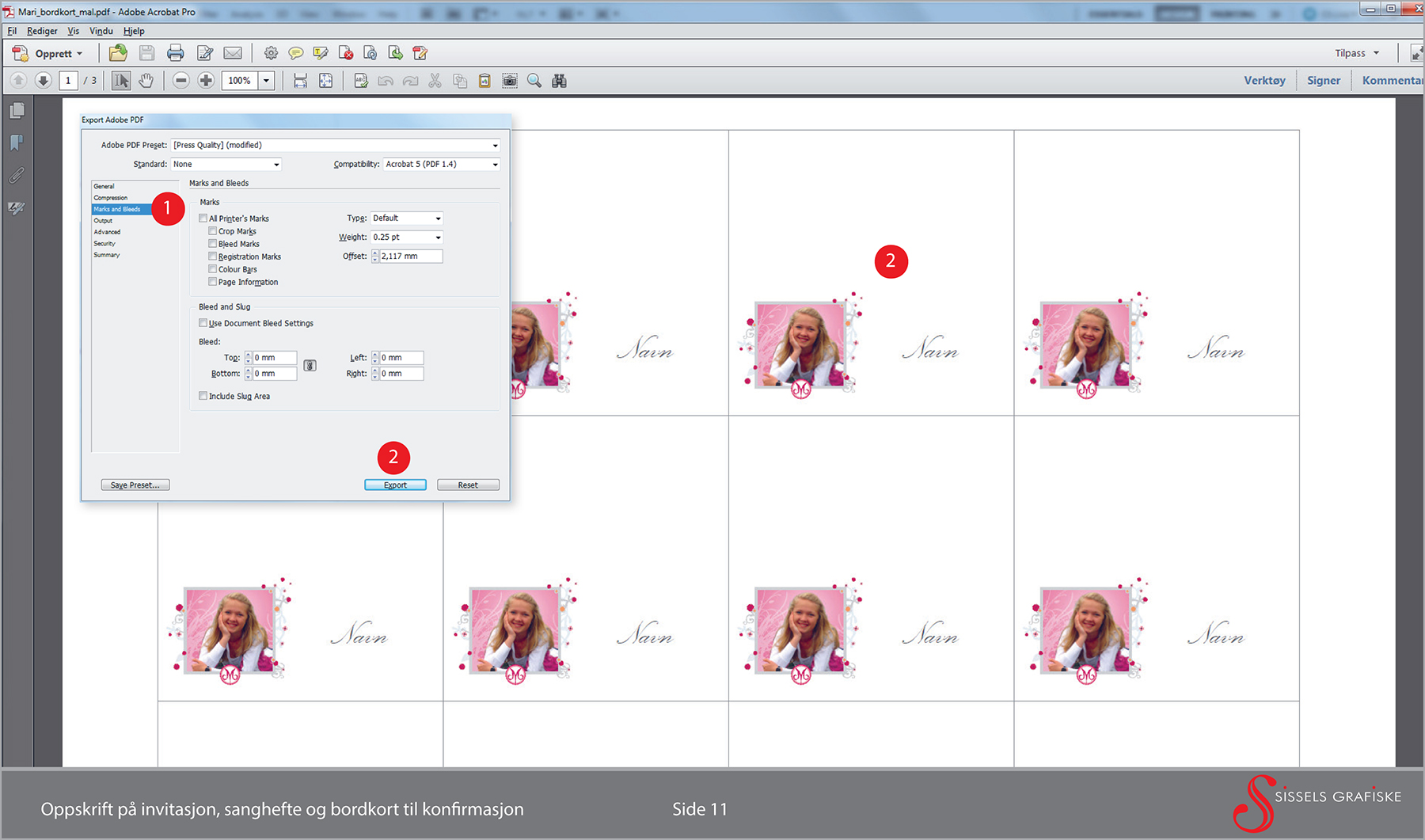Konfirmasjonsdagen er en stor og viktig dag for alle som velger å la seg konfirmere. De unge gleder seg enormt til denne dagen; til selve konfirmasjonen, festen og selvsagt også gavene. Både konfirmant og foreldre planlegger lang tid i forveien for at det skal bli en hyggelig og vellykket dag.
Jeg har laget en rekke invitasjoner, sanghefter og bordkort til både konfirmasjons- og andre merkedager, og mange av Sissels Grafiskes kurskunder har spurt om å få malene. Dette er mer av privat karakter, og inngår ikke i selve grunnkurset, men har valgt å lage en bloggoppskrift.

Lage invitasjonen
Når du lager invitasjonen er det viktig at den har et format som passer i en konvolutt. Det enkleste er å ta utgangspunkt i A4-formatet som benyttes til 2 invitasjoner i høyden (dobbeltsidig). Da kan du skjære av på midten, brette og invitasjonen vil få plass i standard-konvolutter som fås kjøpt i flere farger på de fleste bokhandler.
- Lag et InDesign i A4-format med 2 sider og 2 spalter
- Sett alle margene til 4 mm og spaltemellomrom til 8 mm. Det er viktig at spaltemellomrommet er dobbelt så stort som margene da invitasjonen skal brettes (se illustrasjon).
- Det er også lurt å sette en hjelpelinje på 148,5 cm slik at du får et visuelt inntrykk av nederste kant av invitasjonen, alternativt kan du tegne en tynn strek (0,25 pkt) og sette strekfarge til 15% sort. Streken skal så vidt være synlig, den skal kun angi kuttekanten.
- Sett inn forsidebildet. og evt. monogram. Tilpass det slik at det står midt mellom marg/spalter. – Skriv teksten på forsiden.
- Hvis du ønsker litt pynt på baksiden kan du sette inn noen småbilder. – La kreativiteten få fritt spillerom. Husk å midtstille mellom marg/spalter.
- Når du er fornøyd med designet markerer du alt (Control+A/Cmd+A). Dernest velger du Edit > Step & Repeat. Sett Vertical Offset til 148,5 mm (høyden på invitasjonen.
- Sett på Preview for å se hvordan det ferdige resultatet blir.
Lag neste side på samme måten. Velg ønsket font og sett inn bilde. Invitasjonen er ferdig.
Eksporter til PDF. Du skal ikke ha skjæremerker.
Utskrift av invitasjonen
- Bruk minimum 160 g papir. Hvilken papirtype som benyttes er smak og behag. Jeg har ofte benyttet et cremefarget papir som er litt mer behagelig enn et kritthvitt standardpapir. Husk å skrive ut i 1:1-format, dvs. PDF-filen skal ikke skaleres slik at den passer papiret, da blir målene feil. På utskriften vil du se den tynne streken du skal skjære etter. Det du trenger i tillegg er
- en skjærematte
- en tapetkniv
- og en linjal (helst med gummiert kant under) som du skjærer etter
Lykke til!
Sangheftet
Designet i denne oppgaven er kvadratisk 160 x 160 mm. – Det er en passe størrelse som kan stikkes under tallerkenen mens gjestene inntar måltidet. Det endelige heftet skal falses/brettes og stiftes på midten. Antall sider må være delelig på 2. Du vil få plass til to sider på samme side, dvs. forsiden og baksiden skal være på samme side. Hvis sangheftet totalt skal være 12 sider, må du lage et dokument på 6 sider, dernest må du tenke ut hva som skal være høyre/venstre side og tilpasse innholdet slik at det kommer på korrekt side.
- Lag et dokument på 6 sider – eller så mange sider du har behov for (det står 12 i eksempelet – det kan du se bort fra). Du skal ikke ha Facing Pages / motstående sider.
- Størrelsen på dokumentet er 320 mm bredde og 160 mm høyde
- Dokumentet skal ha to kolonner, der hver kolonne er en egen side
- Spaltemellomrom (Gutter) settes til 30 mm
- Marger settes til 15 mm
- Sett Bleed til 3 mm og Slug til 8 mm (se eksempel på sideoppsettet).
- Sett inn forsidebildet – husk å tilpasse plasseringen etter marger/spalter.
- Skriv teksten på forsiden, evt. på baksiden
- Sett inn monogram og annen grafikk du ønsker å ha med.
I eksempelet under er menyen skrevet på innsiden av omslaget, og på innsiden av omslagets (siste side) er monogrammet satt inn (30% gjennomsiktig)
- Velkomstsangen kommer på side 3 (tallet 2) og
- Takk for maten-sangen på motstående side – slik at det blir siste side før omslagssiden (tallet 1 – jeg blingset litt her).
Sett inn sanger, bilder eller hva du måtte ønske.
Som en siste sjekk før du eksporterer til PDF, bør du kontrollere dokumentet for evt. feil.
- Sjekk at alle linkene er oppdaterte
- Sjekk at det ikke er andre feil i dokumentet (Preflight)
Eksportere heftet til PDF
- Velg File > Export to PDF og velg et Preset som er høyoppløselig. I eksempelet er det valgt Press Quality.
- Ved å klikke på Compression ser du at bilder blir høyoppløselige.
- Velg Marks & Bleeds og kryss av for «All Printers Marks», «Use Document Bleed Settings» og «Include Slug Area». Dette er viktig slik at kopisenteret/trykkeri vet hvor dokumentet skal beskjæres.
- Under Output er det greiest å velge Convert to Destination som betyr at kopisenters/trykkeriets fargeprofil blir valgt. I eksempelet valgte jeg å skrive ut på et bestrøket (coated) papir og valgte Coated Fogra27 som fargeprofil. Den er trygg. I tillegg er den ISO-sertifisert.
Eksporter dokumentet ditt til PDF.
PDF-filen er nå klar for å sendes til trykkeriet/kopisenteret.
Papirtykkelse
- Som omslag anbefaler jeg 200-220 g
- På innmaten anbefaler jeg 120 g
Bordkortene
Lag et A3-dokument. Da vil du få plass til 12 bordkort pr side.
- Velg malsiden (A-Master). Lag et kvadrat på 90 mm (høyde og bredde) med strektykkelse 25 pkt, strekfarge 15% sort. Strekene benyttes senere til å skjære etter. Rektangelet plasseres 10 mm fra øverste hjørne både på X- og Y-aksen. Plasser grafikken – husk at bordkortet skal brettes på midten. I eksempelet under står grafikken til venstre og navnefeltet skal stå til høyre. Når du er fornøyd velger du alt og grupperer alt (Control+G / Cmd + G).
Velg Edit > Step & Repeat. Angi at du skal ha 3 Repeat Counts (gjentakelser) horisontalt. Horizontal Offset settes til 90 mm slik at firkantene (bordkortene) blir liggende kant i kant. Klikk av Preview-fuksjonen slik at du kan se hva som skjer. Klikk OK-
Marker alle firkantene og velg Edit > Step & Repeat igjen. Sett Repeat Counts (gjentakelser) til 2, Horizontal Offset til 0 og Vertical Offset til 90 mm. (se eksempelet under). Klikk OK.
- Velg Side 1 og sett inn en navneboks. Angi ønsket skrifttype og størrelse (se punkt 1 under).
- Velg Step & Repeat slik at du får navnene plassert nøyaktig på alle bordkortene (avstanden horisontalt og vertikalt er 90 mm).
- Når alle navneboksene er på plass, er det bare å dobbeltklikke på teksten og sette inn gjestenes navn.
Når alle navnene er på plass, eksporterer du til PDF. Husk at du ikke skal ha med Printers Marks, Bleed eller Slug. Den ferdige PDF-filen kan sendes direkte til trykkeri/kopisenter. Hvis du er heldig, tar de også jobben med å kutte / false bordkortene slik at de blir enkle å brette.
Papirtykkelse: 200 – 220g (kommer litt an på papirkvalitet). Trykkeri/kopisenter er alltid behjelpelige med råd.
Når konfirmanten selv får ha en finger med i spillet ved planleggingen, blir det garantert en hyggelig fest for alle.
Lykke til!
Hilsen Sissel